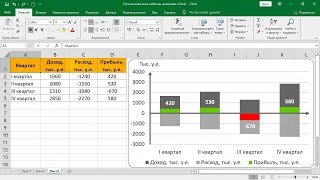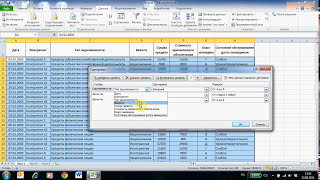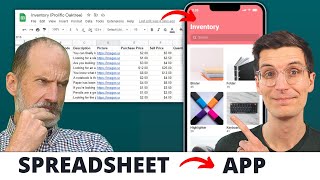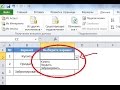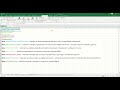КАК В EXCEL СУММИРОВАТЬ ТОЛЬКО ВИДИМЫЕ ЯЧЕЙКИ
В Excel суммирование только видимых ячеек возможно с использованием функции SUBTOTAL. Эта функция позволяет производить вычисления только для ячеек, отобранных с помощью фильтра или скрытых строк или столбцов.
Для начала выберите ячейку, в которую будете помещать результат суммирования. Затем введите функцию SUBTOTAL следующим образом:
=SUBTOTAL(9, диапазон_ячеек)
Вместо "диапазон_ячеек" укажите диапазон, который нужно суммировать. Знак "9" является аргументом функции и указывает на суммирование числовых значений.
После ввода функции нажмите клавишу Enter, и Excel вычислит сумму только для видимых ячеек в указанном диапазоне.
Обратите внимание, что если вы измените фильтр или скроете строки или столбцы, результат суммирования автоматически обновится.
Теперь вы знаете, как в Excel суммировать только видимые ячейки с использованием функции SUBTOTAL. Это очень полезный способ для проведения расчетов на основе отфильтрованных данных.
Как скопировать и вставить лишь видимые ячейки (без скрытых \u0026 группированных)
Умная таблица в Excel ➤ Секреты эффективной работы
Как в Excel суммировать только видимые значения
Количество и сумма ячеек по цвету в Excel
Функция СУММЕСЛИ и СУММЕСЛИМН в excel. Как пользоваться формулами. Менеджер Маркетплейсов / Урок 16
Вставка в отфильтрованные ячейки
Как в Excel суммировать профильтрованные таблицы – Функция ПРОМЕЖУТОЧНЫЕ.ИТОГИ
Как посчитать сумму при фильтре в эксель